1、打开Anaconda Prompt,输入以下命令进入Pytorch环境。
conda activate pytorch
(base)变为(pytorch)即成功进入Pytorch环境。

2、输入 python 命令查看自己的python版本号,得到自己的python版本号后在 >>> 后输入quit()退出。

下载的opencv版本需要与python版本相匹配,版本不匹配可能会导致找不到模块,所以要从清华的镜像(Links for opencv-python)下载其他版本的库。
3、我的python是3.6版本的,
所以下载了opencv_python-3.4.1.15-cp36-cp36m-win_amd64.whl。
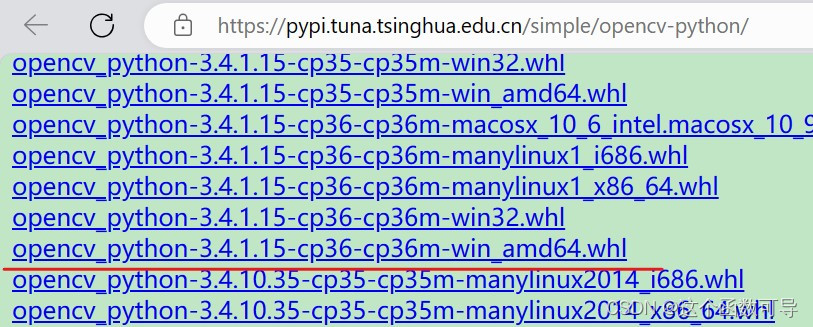
4、将下载好的文件移动到桌面,确保该文件路径为英文路径。
5、鼠标右击该文件,打开属性,点击安全,复制对象名称后的文件路径。
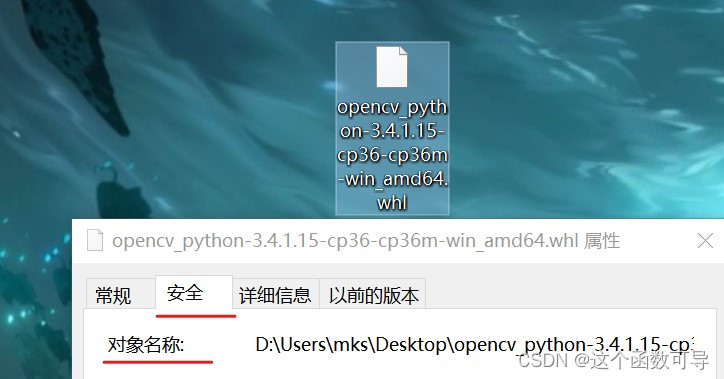
6、回到Anaconda Prompt,在pytorch环境下输入以下命令。
pip install 文件路径
例如我自己的:
pip install D:\Users\mks\Desktop\opencv_python-3.4.1.15-cp36-cp36m-win_amd64.whl

7、显示 Successfully installed opencv-python-3.4.1.15 即为安装成功。
8、代码测试
import cv2
# 读取图片(图片路径需要更改为自己的图片路径)
image_path = r"tupian.jpg" # 使用原始字符串前缀r避免转义字符问题
image = cv2.imread(image_path)
# 检查图片是否成功加载
if image is not None:
# 显示图片
cv2.imshow("Image", image)
cv2.waitKey(0) # 等待用户按键
cv2.destroyAllWindows() # 关闭所有窗口
else:
print("Image not loaded properly")






 本文介绍了如何在AnacondaPrompt中通过conda激活Pytorch环境,检查Python版本并下载与之匹配的OpenCV库(如opencv_python-3.4.1.15)。最后,给出了安装步骤和简单的代码示例,用于测试图片处理功能。
本文介绍了如何在AnacondaPrompt中通过conda激活Pytorch环境,检查Python版本并下载与之匹配的OpenCV库(如opencv_python-3.4.1.15)。最后,给出了安装步骤和简单的代码示例,用于测试图片处理功能。














 1465
1465











 被折叠的 条评论
为什么被折叠?
被折叠的 条评论
为什么被折叠?








